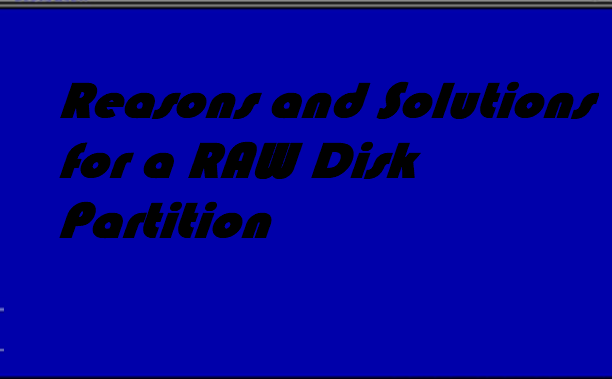
当硬盘分区变为RAW时,用户将无法访问磁盘及其数据。 RAW磁盘分区显示多个指示,如驱动器/分区的文件系统将显示为“RAW”而不是NTFS或FAT,Windows屏幕显示不同的错误消息,例如“您需要先格式化磁盘才能使用它”,“不能 访问磁盘分区是RAW“等。
在这种情况下,用户无法轻松访问驱动器/分区。 因此,以下是修复RAW磁盘分区的故障排除技术。 但是,在开始固定之前,让我们知道为什么磁盘分区首先成为RAW.
- RAW磁盘分区的原因:
- 病毒入侵
磁盘分区转为RAW的最常见原因是病毒/恶意软件攻击。 有害的恶意软件会损坏具有分区信息的磁盘的分区表。 因此分区变为RAW.
- 损坏的分区表
磁盘使用不当,磁盘转换失败等导致硬盘驱动器中的分区表损坏。 而且,这个损坏的分区表很可能使驱动器RAW并且无法访问.
- 损坏的文件系统
如果在电源浪涌,系统崩溃等任何中断的情况下将硬盘划分为分区,则在过程中发生,则驱动器的文件系统会受损。 众所周知,驱动器分区完全依赖于其文件系统。 因此,如果文件系统的内部结构受损,分区将变为RAW。
- 坏块
坏块/扇区是硬盘驱动器上的有缺陷的空间,它们通常是由软件问题,频繁的电源浪涌,驱动器的不正确使用等造成的。因此,硬盘驱动器关键区域中存在坏扇区会导致驱动器出现故障并转向 进入RAW.
- 操作系统重新安装
在将旧操作系统升级到新操作系统时,分区的文件系统可能会从FAT更改为NTFS,反之亦然。 如果是这样,则可能无法通过操作系统识别新文件系统。 而且,它显示为RAW.
- 配置不正确的访问权限
如果未正确配置与本地安全策略相关的分区的访问权限,则磁盘分区将显示为RAW以限制访问。
因此,这些是RAW磁盘分区的主要原因。 现在,让我们看看如何修复RAW分区。
- 如何修复RAW磁盘分区?
- 扫描云端硬盘:
使用高效的防病毒工具并完全扫描驱动器以消除病毒或恶意软件。
运行CHKDSK:
- 转到“开始”并键入“cmd”
- 选择“命令提示符(管理员)”
- 输入“chkdsk E:/r”(E是RAW硬盘的驱动器号)
- 点击“输入”键
更改安全设置
- 右键单击RAW驱动器/分区
- 选择“属性”
- 切换到“安全”选项卡
- 删除不必要的用户
- 添加本地用户
使用管理工具
- 打开“控制面板”,选择“系统和安全”
- 点击“管理工具”
- 选择“本地安全政策”
- 转到“本地策略”,然后“安全设置”
- 查找“本地帐户的共享和安全模型”
- 双击它
- 从“仅限访客”更改“经典”的权限
转换文件系统
警告: 转换文件系统会从RAW磁盘分区中删除整个数据。 因此,首先使用“Remo分区恢复”并从RAW分区恢复文件。 该工具甚至有助于 恢复已删除的分区 数据。 因此,如果您已经格式化RAW磁盘而没有恢复其数据,那么也不必担心。 只需使用该工具即可轻松恢复已删除的文件.
- 以管理员身份打开“命令提示符”
- 键入“convert E:/fs:NTFS”(E是RAW磁盘驱动器号)
- 按“输入”键
- 接下来,键入RAW分区的名称
- 等待过程的竞争
从 RAW 磁盘分区恢复数据的分步指南:
- 下载并安装 Remo Recover 您计算机上的软件。
- 选择在变为RAW之前具有壁橱大小的分区,然后单击 Scan.

- 扫描开始后,您可以单击 Dynamic Recovery View 在扫描过程本身期间恢复丢失的文件。
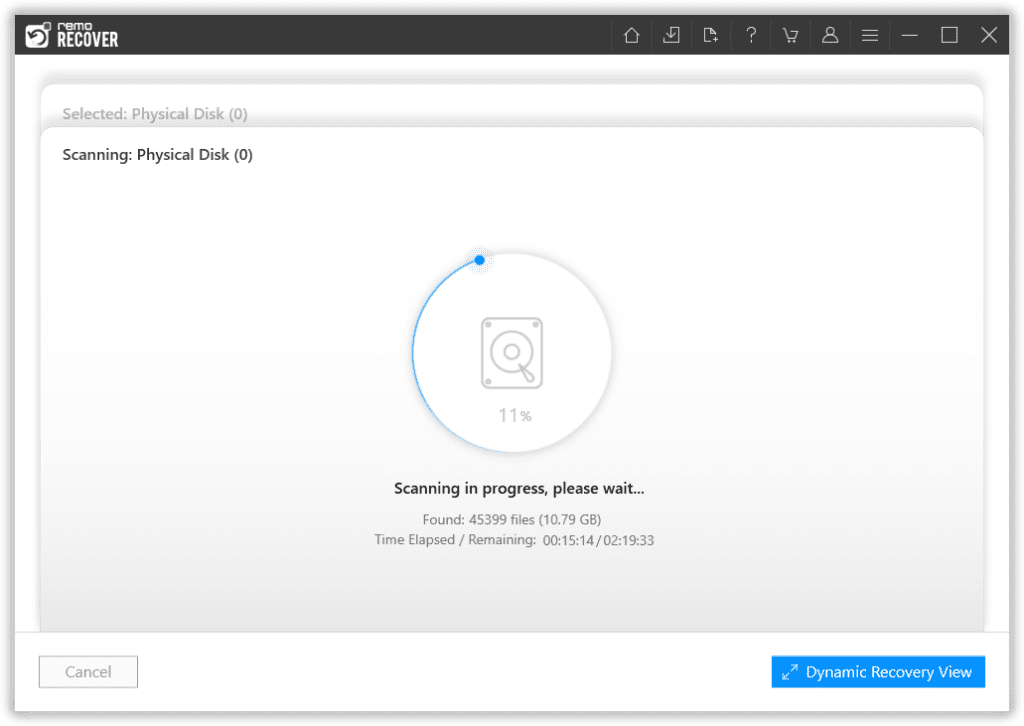
- 扫描过程结束后,您可以在下方看到您丢失的数据 Lost and Found 文件夹或 Lost Partition
- 您可以双击任何文件以预览恢复的文件,例如文档、PPT、Excel 表、照片、视频等。
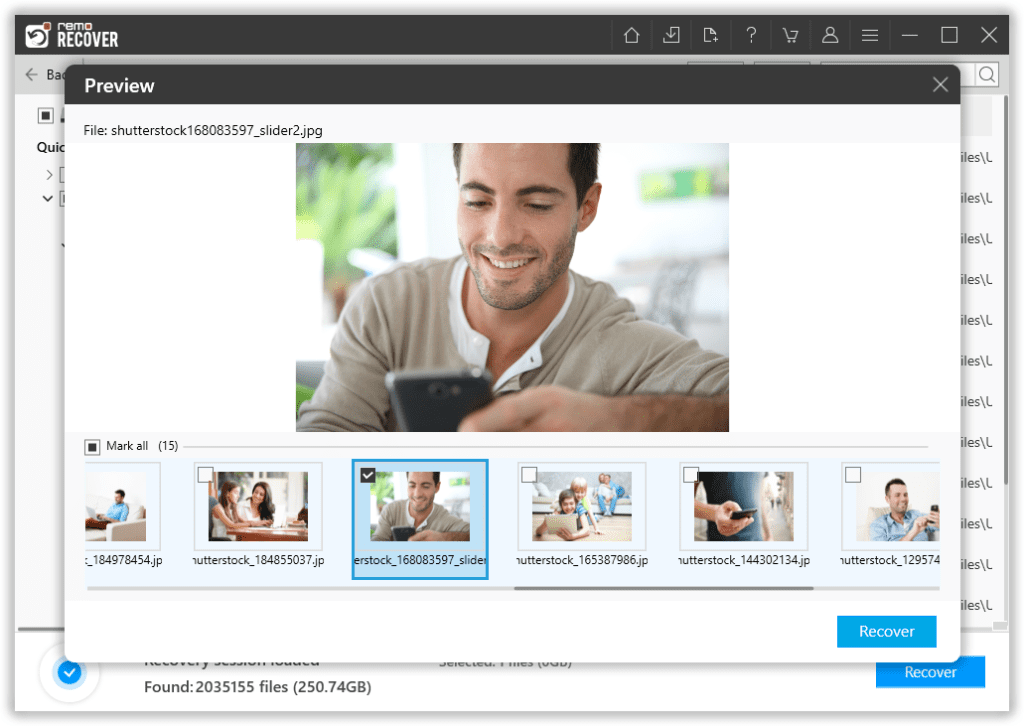
- 如果您对恢复结果感到满意,请选择要恢复的文件并点击 Recover 按钮将它们保存在您想要的位置。
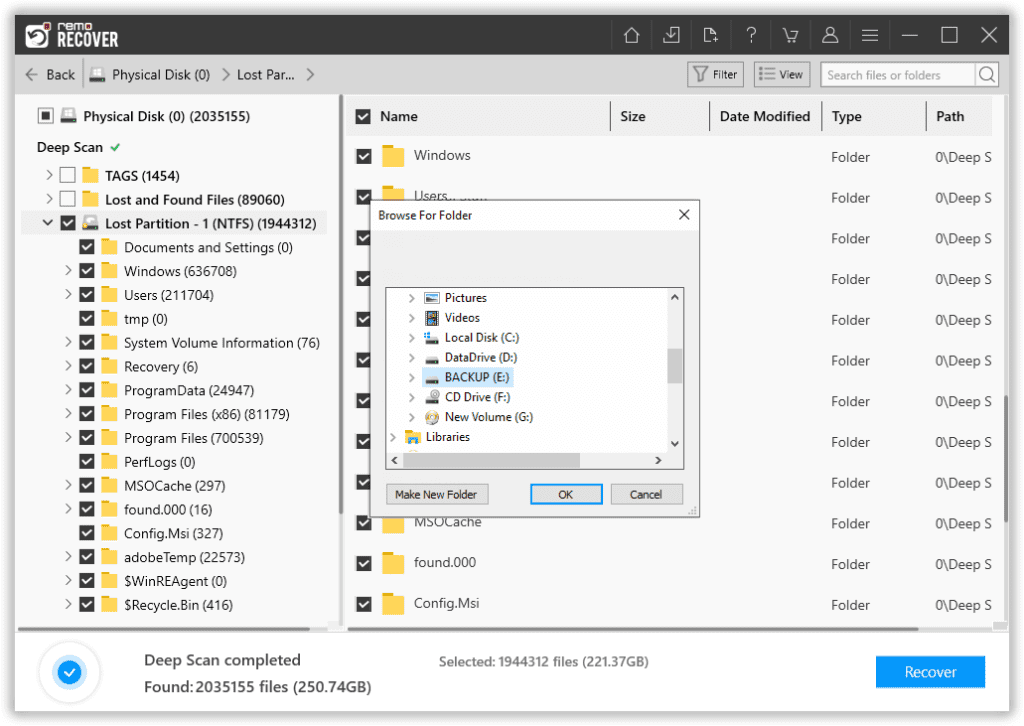
从 RAW 驱动器恢复数据后,您可以继续将 RAW 分区格式化为 NTFS。